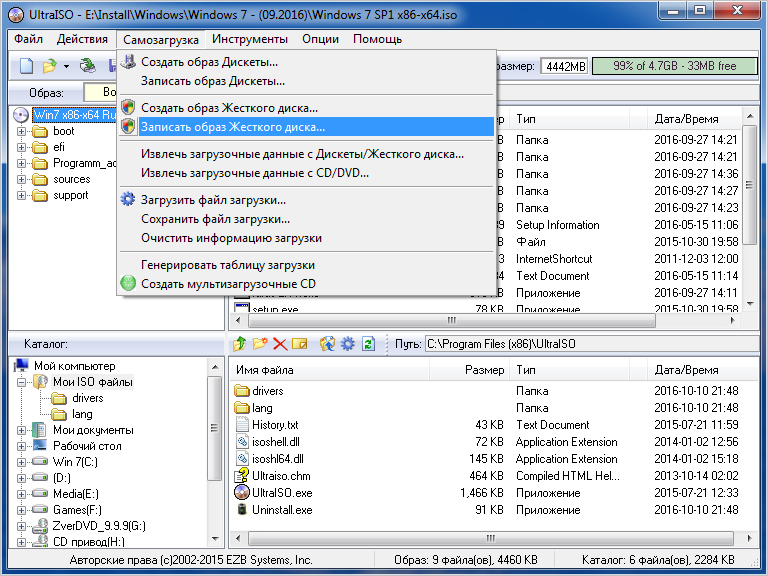Ultraiso загрузочная флешка windows: Как создать загрузочную флешку в UltraISO.
Содержание
Как создать загрузочную флешку
У практически каждого пользователя иногда возникает необходимость в установке операционной системы. Возможно, вам надоела ваша Windows XP, и вы захотели установить более актуальную версию. Или вы приобрели новый персональный компьютер или жесткий диск и хотите установить на него систему с нуля. Иногда выходит так, что старая версия ломается и приходится устанавливать новую, потому что восстановление системы не помогает. В данной статье описывается, как создать установочный диск или сделать загрузочную флешку c Виндовс XP с помощью утилиты UltraIso.
Содержание
- Общие сведения
- Что такое загрузочная флешка
- Утилита UltraIso
- Установка UltraIso
- Активация УльтраИсо
- Процесс создания загрузчика
Общие сведения
Если вы приобретаете лицензионную коробочную версию операционной системы – то получаете специальный диск, с помощью которого можно установить ОС на свой компьютер. Однако, как это сделать, если вы приобрели цифровую копию (только ключ) или скачали бесплатный дистрибутив? В этом случае необходимо создать загрузочную флешку Windows (или загрузочный DVD-диск) и воспользоваться ей для установки.
Это выглядит особенно полезным, если у вас старый и маломощный компьютер. В этом случае рекомендуется устанавливать на него Виндовс XP. Однако она уже снята с продаж, и не поддерживается компанией Майкрософт. Вряд ли у вас получится найти где-то коробочную версию с диском, поэтому наиболее простой вариант – загрузить ISO образ XP в сети и записать его на специально подготовленный диск или флешку.
Перед тем как создать загрузочную флешку, вам потребуется загрузить и установить на свой персональный компьютер специальное приложение, к примеру, UltraIso. Также вам необходимо найти в интернете образ системы, которую вы хотите установить, например, Виндовс XP. Образ должен быть в формате ISO.
Что такое загрузочная флешка
Перед тем, как создать загрузочную флешку, стоит узнать, что она из себя представляет. Фактически, вы можете сделать загрузочным абсолютно любой USB-носитель. Это может быть переносной жесткий диск, новая USB 3.0 флешка или старенький девайс – результат будет один. Вам важно только, чтобы хватило свободного места для ISO образа Win XP. Четырех гигабайт для этих целей будет более чем достаточно.
Вам важно только, чтобы хватило свободного места для ISO образа Win XP. Четырех гигабайт для этих целей будет более чем достаточно.
Так в чем же отличие между обычным носителем информации и загрузочной флешкой? Дело в наличии загрузочного сектора, как на жестких дисках с установленной ОС. Благодаря правильной разметке и нескольким файлам БИОС может работать с находящимися на носителе инсталляционными файлами, и начать процесс установки.
Конечно, можно создавать эти файлы вручную. Многие профессионалы так и поступают – они довольно быстро создают загрузочный сектор через командную строку Windows XP. Такой способ обеспечивает большую гибкость настроек и позволяет собирать инсталляционный пакет самостоятельно, добавляя туда необходимые файлы.
Для обычных пользователей это слишком долгий и трудный путь. Существует специальное ПО, которое позволяет в несколько кликов сделать все необходимое.
Утилита UltraIso
Одной из наиболее популярных утилит для работы с ISO является программа UltraIso. Она ценится пользователями благодаря своему интуитивно понятному интерфейсу, высокой скорости работы и широкими возможностями. Например, с ее помощью вы сможете легко отредактировать содержание файла ИСО. Просто откройте его через программу, как обычную папку, и добавьте все необходимые файлы.
Она ценится пользователями благодаря своему интуитивно понятному интерфейсу, высокой скорости работы и широкими возможностями. Например, с ее помощью вы сможете легко отредактировать содержание файла ИСО. Просто откройте его через программу, как обычную папку, и добавьте все необходимые файлы.
Приложение можно свободно загрузить с официального фанатского сайта http://ultraiso-club.ru/. Просто перейдите по указанной ссылке и нажмите синюю кнопку «Скачать». После этого вам потребуется ввести простую капчу. Далее в статье описывается процесс установки и активации программы.
Установка UltraIso
Перед тем, как создать загрузочную флешку, пользователям требуется установить необходимое программное обеспечение. Дождитесь окончания загрузки дистрибутива и приступайте к установке, действуя по инструкции:
- Распакуйте сохраненный архив c помощью вашей программы-архиватора, например, средствами WinRar или SevenZip. Если у вас нет архиватора, скачайте и установите его.
- Запустите разархивированный инсталляционный файл утилиты UltraIso.

- Разрешите программе внести изменения в текущую работу операционной системы.
- Нажмите «Далее».
- Внимательно ознакомьтесь с условиями лицензионного соглашения и установите галку напротив пункта «Я принимаю».
- Выберите директорию, в которую будет установлено приложение.
- Укажите название для папки программы в меню «Пуск».
- Еще раз нажмите «Далее».
- Проверьте правильность всех указанных данных и нажмите «Установить».
Через несколько секунд инсталляция будет завершена и вы сможете приступить к работе с УльтраИсо.
Активация УльтраИсо
UltraIso относится к категории платного программного обеспечения. Однако разработчики дают пользователям возможность попробовать утилиту в действии в течение одного месяца. В принципе, если вы собираетесь воспользоваться программой лишь однажды, вы можете воспользоваться и пробным периодом.
Однако если вы хотите получить полноценную версию УльтраИсо, рекомендуется активировать ее с помощью ключа, который был загружен вместе с инсталлятором в архиве. Откройте текстовый документ «Активация». После этого запустите приложение. Кликните по кнопке «Ввести регистрационный ключ». В текстовые поля требуется скопировать любую пару «registration name»+ «registration code» и нажать «Ok».
Откройте текстовый документ «Активация». После этого запустите приложение. Кликните по кнопке «Ввести регистрационный ключ». В текстовые поля требуется скопировать любую пару «registration name»+ «registration code» и нажать «Ok».
После этих действий продукт будет активирован, и вы сможете использовать его сколько угодно.
Процесс создания загрузчика
Запустите установленное приложение UltraIso, для того чтобы приступить к процессу записи Исо-образа на вашу флешку. Следуйте представленным инструкциям:
- Щелкните по кнопке «Файл», которая расположена в левой части верхнего меню.
- Выберите пункт «Открыть» в ниспадающем списке.
- Укажите путь к месторасположению ISO образа вашей Виндовс XP.
- Далее необходимо кликнуть по кнопке «Самозагрузка» в том же верхнем меню.
- Выберите пункт «Записать образ» в раскрывшемся перечне.
- Укажите USB-носитель, который вы хотите преобразовать в загрузочный и записать на него подготовленный образ ISO Вин XP.

- Щелкните по кнопке «Форматировать». Во время форматирования вся информация, которая хранилась на носителе, будет безвозвратно утеряна. Кликните по кнопке «Начать» и дождитесь окончания процесса.
- Через несколько секунд форматирование будет завершено, и вы сможете начать процедуру записи средствами программы UltraIso. Нажмите «Записать».
Через некоторое время, которое зависит от быстродействия вашего персонального компьютера, образ Windows XP будет записан на флешку, и вы сможете приступить к установке операционной системы.
Загрузочная флешка Windows 11
Выполнить чистую установку Windows 11 можно из работающей системы, например, с помощью утилиты Dism++, если же компьютер по какой-то причине не загружается, вам понадобится загрузочная флешка, которую, кстати, можно использовать и для восстановления Windows. Создать такую флешку можно несколькими способами — простыми и сложными, с помощью официальных инструментов и сторонних утилит. Чтобы не быть голословными, приведём несколько примеров, вернее, способов создания загрузочной флешки с Windows 11.
Создать такую флешку можно несколькими способами — простыми и сложными, с помощью официальных инструментов и сторонних утилит. Чтобы не быть голословными, приведём несколько примеров, вернее, способов создания загрузочной флешки с Windows 11.
Media Creation Tool — это официальный инструмент для скачивания, создания и записи дистрибутива Windows 11 на флешку. Скачать его можно с сайта Microsoft. Алгоритм работы с инструментом следующий:
1. Подключите к компьютеру флешку объёмом не менее 8 Гб и запустите утилиту;
2. Примите соглашение, подтвердите выбор языка и версии системы (в данном примере Windows 11), нажмите «Далее». Учтите, что доступна будет только 64-разрядная версия;
3. Выберите тип носителя — USB-устройство флеш-памяти и нажмите «Далее»;
4. Убедившись, что на флешке нет нужных вам файлов (все они будут удалены), укажите свою подключенную флешку, нажмите кнопку «Далее» и дождитесь завершения процедуры скачивания файлов операционной системы и их записи на ваш накопитель.
О завершении процедуры вы будете проинформированы уведомлением «USB-устройство флэш-памяти готово». Созданную с помощью Media Creation Tool загрузочную флешку можно использовать для установки Windows как в режиме Legacy, так и в режиме UEFI.
Наиболее популярным из сторонних утилит для создания загрузочных флешек является Rufus. Скачать её можно с официального сайта разработчика. Что же до создания в ней загрузочной флешки с Windows 11, последовательность действий будет следующая:
1. Подключаем к компьютеру флешку объемом не менее 8 Гб;
2. Запускаем Rufus, в поле «Устройство» выбираем подключенный накопитель, а в поле метод загрузки нажатием кнопки «Выбрать» — заблаговременно скачанный ISO-образ с Windows 11. В параметрах форматирования при желании указываем новую метку тома, остальные настройки не меняем;
3. Жмём кнопку «Старт», подтверждаем начало записи и ждём завершения процедуры. Когда флешка будет записана, вы получите соответствующее уведомление.
При записи загрузочной флешки в Rufus в режиме UEFI на накопителе создаётся два раздела — один загрузочный в файловой системе FAT32 и другой с файлами установки Windows, в файловой системе NTFS.
Условно-бесплатная программа UltraISO позиционируется как инструмент для создания, редактирования и конвертирования CD/DVD-образов, но с тем же успехом её можно использовать для создания загрузочных флешек. Чтобы создать в ней загрузочную флешку с Windows 11, предпринимаем следующие шаги:
1. Подключаем к компьютеру флешку и запускаем программу;
2. В меню «Файл» выбираем опцию «Открыть файл-образ» и указываем путь к дистрибутиву Windows 11 в формате ISO;
3. Далее в меню «Самозагрузка» жмём «Записать образ диска» и выбираем в открывшемся диалоговом окне записи подключенную флешку, если она не будет выбрана автоматически. Остальные настройки изменять необязательно;
4. Жмём кнопку «Записать», подтверждаем процедуру записи данных.
Как и в описанных выше примерах, все файлы с флешки в процессе записи на неё Windows 11 будут уничтожены. Так как UltraISO записывает данные для UEFI-систем в файловой системе FAT32, образ install.wim или install.esd размером более 4 Гб будет разделен на части.
Так как UltraISO записывает данные для UEFI-систем в файловой системе FAT32, образ install.wim или install.esd размером более 4 Гб будет разделен на части.
Если вам нужна мультизагрузочная флешка, на которой помимо Windows 11 должны присутствовать дистрибутивы других операционных систем, воспользуйтесь утилитой Ventoy. Эта программа удобна и хороша тем, что после «превращения» обычной флешки в загрузочную записывать на последнюю установочные образа операционных системы можно простым копированием без их предварительной распаковки. Процедура создание мультизагрузочной флешки с Windows 11 в Ventoy выглядит следующим образом:
1. Подключите накопитель к компьютеру;
2. В меню «Опции» выберите стиль разметки GPT (для UEFI), там же включите поддержку Secure Boot;
3. Нажмите кнопку «Установить» и подтвердите действие. В результате на флешке будет создано два раздела — скрытый загрузочный FAT EFI и основной exFAT с произвольной буквой;
4. Скопируйте на созданный основной раздел установочный ISO-образ Windows 11.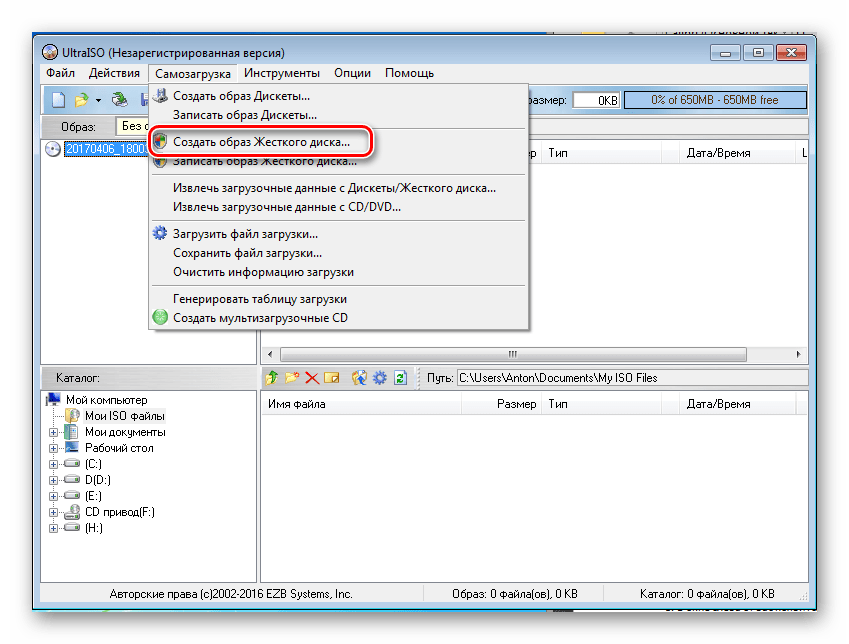 Установочная флешка готова к работе.
Установочная флешка готова к работе.
Созданную в Ventoy загрузочную флешку можно использовать и как обычный накопитель, если же в будущем вы захотите очистить ее полностью, в меню «Опции» утилиты выберите «Удалить Ventoy» или выполните команду clean в запущенной командной строке утилите Diskpart.
Наконец, создать загрузочную флешку с Windows 11 можно средствами Проводника при условии, что в установочном ISO-файле вместо несжатого install.wim используется сжатый install.esd размером менее 4 Гб. Если для скачивания и создания ISO с Windows 11 вы использовали Media Creation Tool, можете быть уверенными, что в дистрибутиве системы такой образ уже присутствует, в остальных случаях убедиться в его наличии можно, смонтировав ISO в Проводнике и отыскав его в папке sourses. Порядок действий при создании загрузочной флешки следующий:
1. Подключите накопитель к компьютеру и отформатируйте его средствами Windows в файловую систему FAT32 в режиме «Быстрое форматирование»;
2.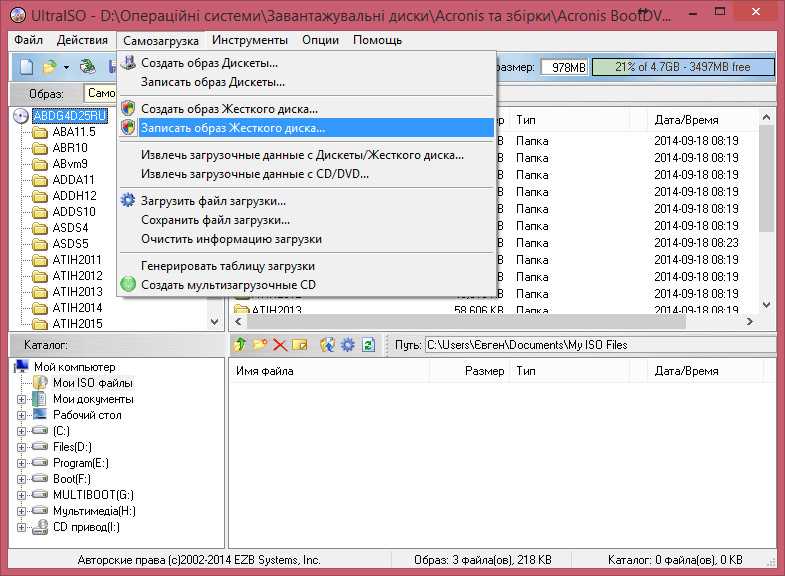 Распакуйте или смонтируйте двойным кликом ISO-образ с Windows 11 в Проводнике;
Распакуйте или смонтируйте двойным кликом ISO-образ с Windows 11 в Проводнике;
3. Скопируйте всё содержимое подключенного образа на подготовленную флешку.
Созданная таким нехитрым способом флешка будет загружаться на компьютерах в режиме UEFI, в том числе с включенной функцией Secure Boot.
Для установки в режиме UEFI отмечаем FAT32 и указываем ISO-образ Windows 11.
Для установки в режиме простого БИОСа отмечаем NTFS.
Существуют также и другие способы создания загрузочной флешки Windows 11, например, с использованием командной строки, но они не так удобны, как приведённые нами.
без диска/USB|Как установить Windows 10 на новый жесткий диск
Когда дело доходит до установки Windows 10 на новый жесткий диск или на новый компьютер, наиболее рекомендуемый способ на форумах и в результатах поиска Google — это чистый установить. Знаете ли вы , как установить Windows 10 на новый жесткий диск ? И как установить Windows 10 на чистый жесткий диск без диска или USB? В этом руководстве показаны три способа установки Windows 10 на новый жесткий диск тремя способами, а также подробные шаги и снимки экрана операций.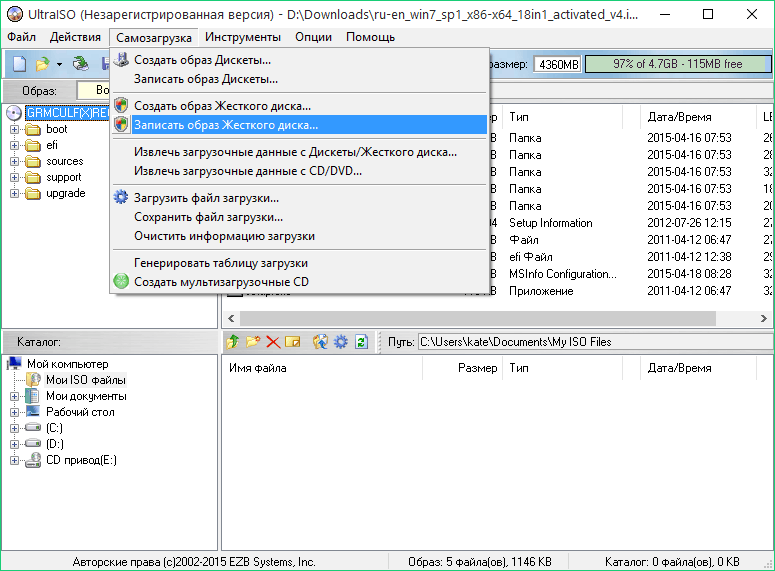 Читайте подробно.
Читайте подробно.
Как установить Windows 10 на новый жесткий диск с помощью System Transfer
Установка Windows 10 на новый жесткий диск обычно слишком сложна, начиная от загрузки файлов ISO и записи их на указанный жесткий диск для домашних пользователей, которые не приобретают много знаний в области ИТ. Они просто не знают, с чего начать. Тогда почему бы не воспользоваться простым способом закончить работу самостоятельно?
В этой части представлен простой инструмент переноса системы — EaseUS Todo Backup, который поможет вам установить Windows 10 на новый жесткий диск без установочного компакт-диска. С помощью функции переноса системы вы можете завершить установку Windows 10 на пустой жесткий диск, сделав резервную копию операционной системы Windows и восстановив образ системы на новый жесткий диск за несколько кликов.
EaseUS Todo Backup предоставляет все возможности для резервного копирования файлов, резервного копирования системы, резервного копирования диска/раздела, клонирования диска, создания переносного USB-накопителя Windows и переноса Windows 10 на SSD.
Теперь загрузите EaseUS Todo Backup, чтобы использовать функцию переноса системы для простой установки Windows 10 на новый жесткий диск без диска.
Шаг 1. Создание аварийного диска на USB
1 . Подключите пустой USB-накопитель или внешний жесткий диск (с объемом более 100 ГБ) к компьютеру.
Примечание: Инициализируйте USB или внешний жесткий диск как MBR и создайте два раздела: установите первый раздел как FAT32, а второй раздел как NTFS.
2 . Запустите EaseUS Todo Backup и нажмите «Инструменты» > «Создать аварийный диск».
3 . Выберите USB в качестве места на диске для создания аварийного диска и нажмите «Создать».
Загрузочный диск поможет вам загрузить компьютер и перенести образ системы на новый ПК.
Шаг 2. Создать образ резервной копии системы на исходном компьютере
1 . Нажмите «ОС» на главной странице, и по умолчанию будет выбрана ОС Windows.
2 . Выберите второй раздел USB-накопителя, содержащий аварийный диск, для сохранения образа системы.
Вы также можете сохранить образ резервной копии системы на другой пустой внешний диск (который должен быть равен или больше, чем системный диск C).
3 . Нажмите «Резервное копирование сейчас», чтобы начать создание образа резервной копии системы на целевом устройстве.
Шаг 3. Загрузить целевой компьютер с EaseUS Todo Backup Emergency Disk
1 . Извлеките аварийный диск EaseUS и образ резервной копии системы USB и подключите их к новому компьютеру.
2 . Перезагрузите компьютер и нажмите «DEL/F2/F10/F12», чтобы загрузиться в BIOS.
3 . Перейдите в меню загрузки и настройте компьютер на загрузку с аварийного диска EaseUS Todo Backup.
Если вы хотите восстановить образ системы на GPT-диск, вам нужно изменить режим загрузки на EUFI в BIOS.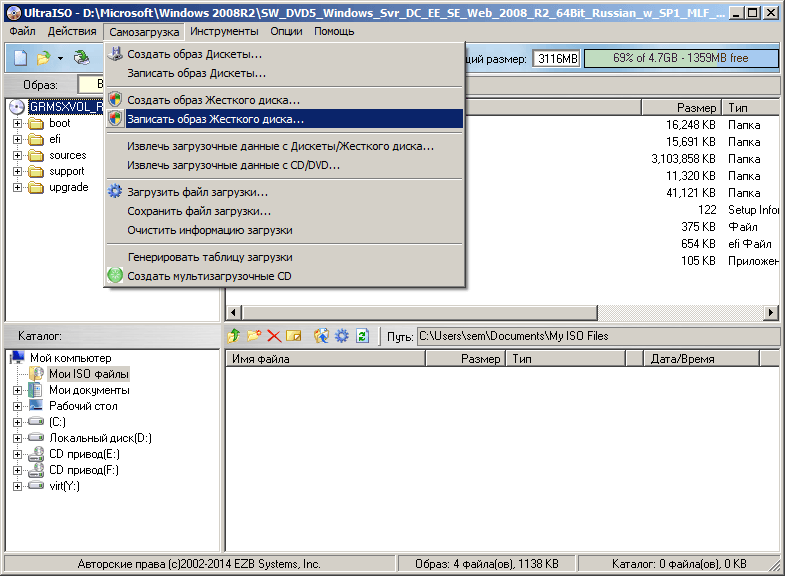 Затем ваш компьютер войдет в основной интерфейс EaseUS Todo Backup.
Затем ваш компьютер войдет в основной интерфейс EaseUS Todo Backup.
Шаг 4. Перенос системы на новый компьютер
Примечание. Восстановление образа системы на новый компьютер удалит данные на целевом диске. Не забудьте заранее сделать резервную копию файлов или использовать пустой диск для восстановления образа системы во избежание потери данных.
1 . В главном интерфейсе EaseUS Todo Backup нажмите «Инструменты» > «Перенос системы».
2 . Выберите образ системы на внешнем USB-накопителе и нажмите 9.0003 «ОК», чтобы продолжить.
3 . Затем нажмите «Продолжить», чтобы начать перенос системы на новый компьютер.
Шаг 5. Перезагрузите ПК с перенесенной системой
1 . Войдите в BIOS и настройте загрузку компьютера с диска с перенесенной системой.
2 . Сохраните все изменения и перезагрузите компьютер.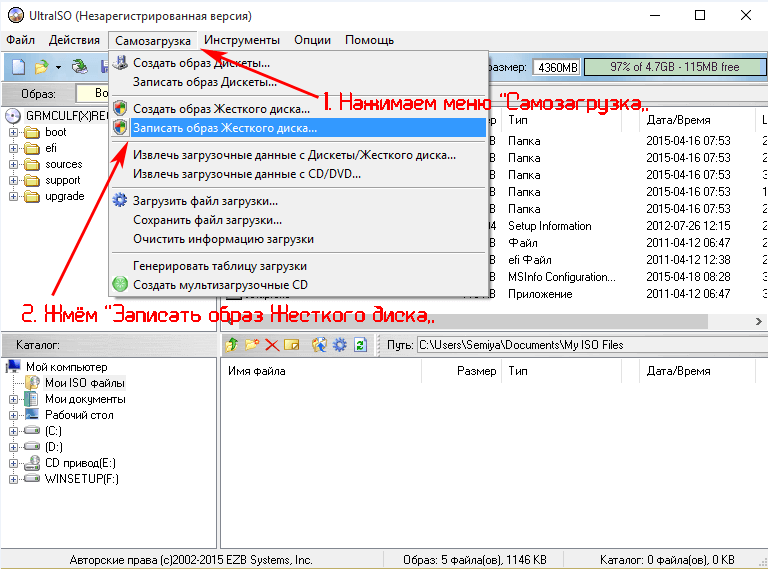
3 . Обновите все драйверы дисков и программы, чтобы убедиться, что все работает на новом компьютере.
Больше не сложно установить Windows 10 на новый жесткий диск с помощью программного обеспечения EaseUS для резервного копирования и восстановления системы. Для установки Windows 10 не требуется USB-накопитель или файл ISO.
Если вы столкнулись с сообщением «Восстановление системы не завершилось успешно с ошибками», воспользуйтесь исправлениями, описанными в статье, для устранения неполадок. Вы также можете использовать EaseUS Todo Backup для создания образа системы на USB-накопителе и восстановления образа системы с внешнего жесткого диска.
Как установить Windows 10 на новый жесткий диск с USB
Если вам интересно, как установить Windows 10 на пустой жесткий диск только с помощью USB-накопителя, прочтите эту часть и узнайте, как создать загрузочный установочный USB-накопитель Windows 10 с помощью ISO-файла Windows или Windows Установочный DVD.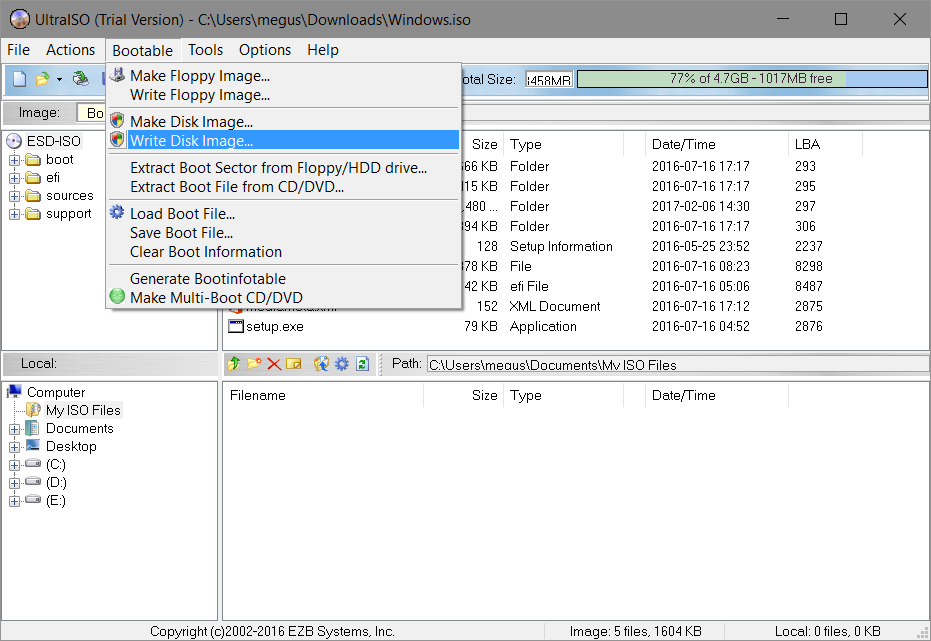
Подготовка перед установкой Windows 10
- Файл Windows 10 install.iso или DVD
- Флэш-накопитель USB со свободным пространством не менее 8 ГБ
- Простой компьютер, на котором вы будете форматировать флешку
- Инструмент для создания установочного USB-накопителя Windows 10
- Новый жесткий диск, на который вы будете устанавливать Windows 10
Шаг 1. Отформатируйте USB-накопитель.
- Подключите флэш-накопитель USB к компьютеру.
- Щелкните правой кнопкой мыши кнопку «Пуск» и выберите «Управление дисками».
- Найдите и щелкните правой кнопкой мыши раздел USB-накопителя и выберите «Форматировать». Выберите файловую систему FAT32, чтобы иметь возможность загружать ПК на основе BIOS или UEFI.
- Щелкните правой кнопкой мыши раздел USB-накопителя и выберите Пометить раздел как активный.
Шаг 2 . Создайте установочный USB-накопитель Windows 10.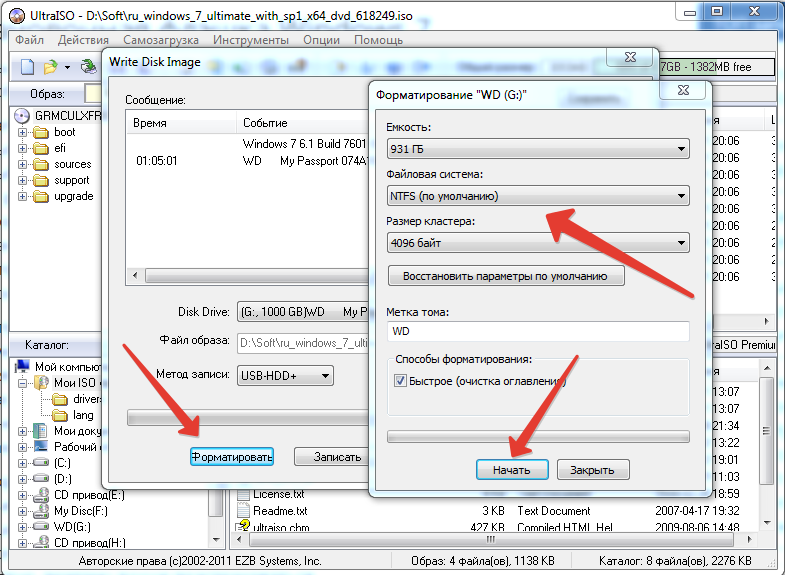
Как создать загрузочный USB-накопитель с Windows 10, чтобы установить Windows 10 на новый жесткий диск? UltraISO (https://www.ultraiso.com/) может быть полезен для записи DVD-диска Windows10 или ISO-образа на USB-накопитель. Сделайте это, выполнив следующие действия.
- Подключите пустой отформатированный USB-накопитель к компьютеру.
- Откройте и запустите средство UltraISO. Выберите «Файл» > «Открыть», чтобы импортировать исходный файл установки ISO операционной системы Windows 10.
- Выберите «Загрузочная» > «Записать образ жесткого диска» в главном меню. Выберите USB-накопитель, с которого вы хотите загрузиться.
- Нажмите кнопку «Запись», после чего флешка будет записана и записана в систему Window10.
- После завершения записи вы можете использовать USB в качестве установочного диска для установки Windows 10 на новый жесткий диск.
Шаг 3. Установите Windows 10 на новый жесткий диск с помощью загрузочного USB-накопителя Windows 10
Теперь, когда вы создали установочный USB-накопитель новый жесткий диск.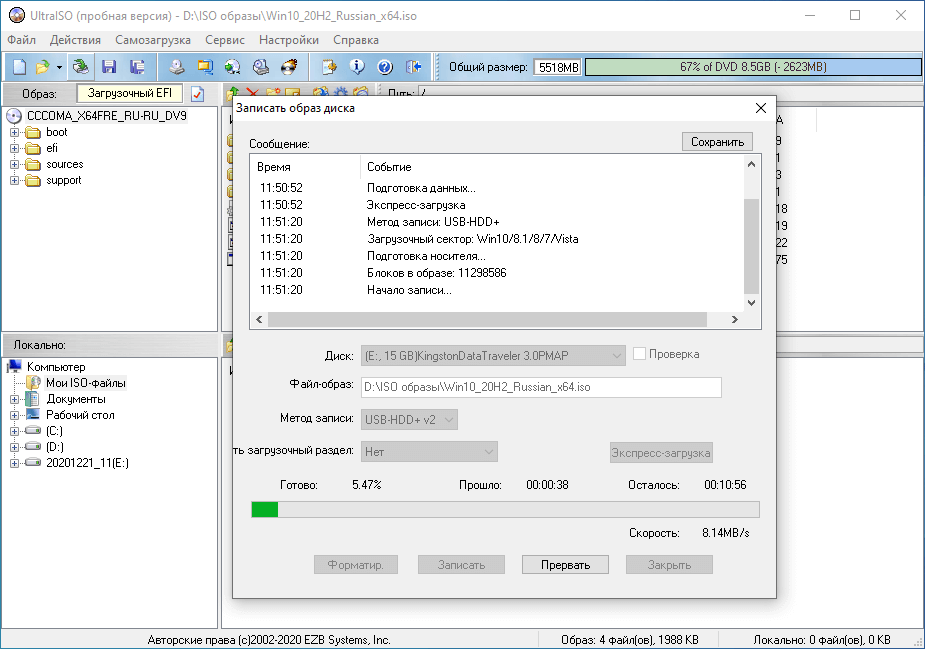 Подключите загрузочный USB-накопитель и новый жесткий диск к компьютеру и убедитесь, что оба диска распознаются.
Подключите загрузочный USB-накопитель и новый жесткий диск к компьютеру и убедитесь, что оба диска распознаются.
- Перезагрузите компьютер и загрузите его с USB-накопителя или DVD-диска. Если нет, вам нужно нажать клавишу (например, F2, F12, Delete или Esc) сразу после включения компьютера, чтобы открыть меню загрузки и изменить порядок загрузки. Если загрузочный USB-накопитель не отображается, немедленно устраните проблему.
- Следуйте инструкциям на экране, чтобы установить Windows 10. Обратите внимание, что некоторые установки могут продолжаться после входа в систему.
- После завершения установки Windows 10 убедитесь, что у вас установлены все необходимые драйверы устройств. Загрузите EaseUS DriverHandy, чтобы обновить драйверы вашего устройства. Этот инструмент может помочь вам легко обновить драйверы одним щелчком мыши. Руководство для вас:
Шаг 1. Загрузите EaseUS DriverHandy и откройте его.
Шаг 2.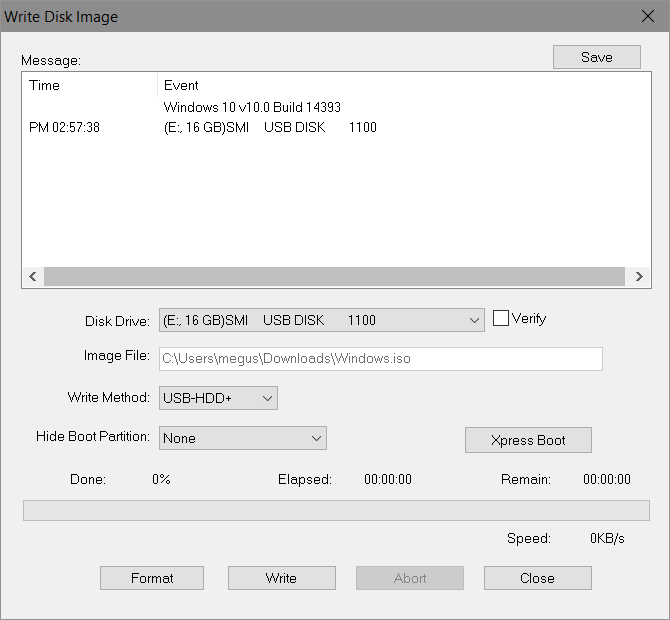 Сканирование и обновление драйверов целевого устройства.
Сканирование и обновление драйверов целевого устройства.
Как установить Windows 10 на новый жесткий диск с помощью Windows Media Creation Tool
Еще один способ установить Windows 10 на новый жесткий диск или новый ПК — применить Windows Media Creation Tool. Всю операцию можно разделить на три шага, но есть еще много мелких шагов, которые необходимо тщательно выполнить. Прочтите полное руководство по установке Windows 10 на новый компьютер с помощью Windows Media Creation Tool.
Шаг 1. Загрузить Windows 10 Media Creation Tool
Шаг 2 . Создайте установочный USB-накопитель Windows 10 или файл ISO
Шаг 3 . Установите Windows 10 на новый жесткий диск с помощью инструмента для создания носителя. Хотя существует три способа установки Windows 10 на новый жесткий диск, самым простым решением является использование программы переноса системы EaseUS.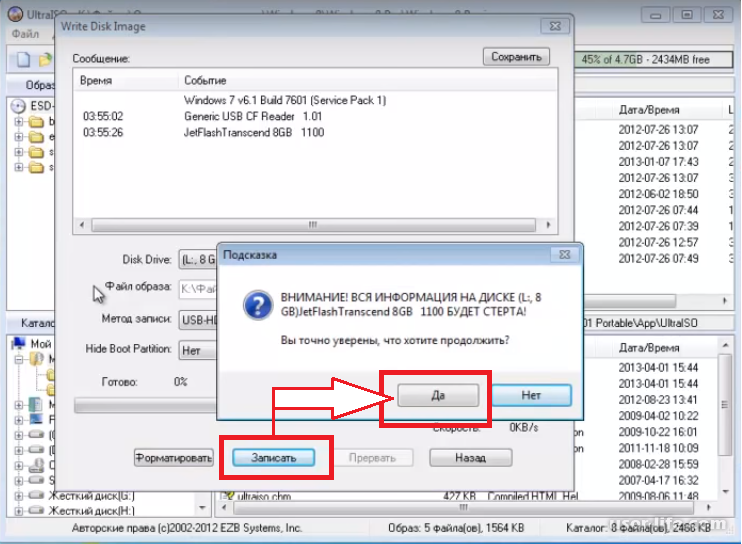
Вам не нужно проходить сложный процесс создания установочного диска Windows 10. С помощью нескольких щелчков мыши вы можете безопасно и быстро перенести Windows 10 на новый жесткий диск без переустановки и проблем с запуском. Не стесняйтесь. Попробуй это сейчас.
Как установить Windows на новый жесткий диск. Часто задаваемые вопросы
Если у вас есть дополнительные вопросы об установке Windows на новый жесткий диск, перечисленные ниже, ознакомьтесь с краткими методами.
Как установить Windows на новый жесткий диск?
Чтобы поставить и установить Windows на новый жесткий диск, нужно разобраться тремя способами.
- Способ 1. Установите Windows 10 на новый жесткий диск с помощью утилиты переноса системы EaseUS
- Способ 2. Установите Windows на новый жесткий диск с помощью установочного USB-накопителя Windows 10
- Способ 3. Установите Windows 10 на новый жесткий диск с помощью Windows Media Creation Tool
Первый способ самый простой. Два других требуют сложных операций. Вы можете перейти к каждой части, чтобы проверить детали.
Два других требуют сложных операций. Вы можете перейти к каждой части, чтобы проверить детали.
Как установить Windows 10 на новый SSD?
Чтобы установить Windows 10 на новый SSD, вы можете использовать функцию переноса системы в EaseUS Todo Backup.
Шаг 1. Создайте аварийный диск EaseUS Todo Backup на USB.
Шаг 2. Создайте образ резервной копии системы Windows 10.
Шаг 3. Загрузите компьютер с аварийного диска EaseUS Todo Backup.
Шаг 4. Перенесите Windows 10 на новый SSD на вашем компьютере.
Как установить Windows 10 после замены жесткого диска без диска?
Чтобы установить Windows 10 после замены жесткого диска без диска, вы можете сделать это с помощью Windows Media Creation Tool.
Сначала загрузите Windows 10 Media Creation Tool, затем создайте установочный носитель Windows 10 с помощью флэш-накопителя USB.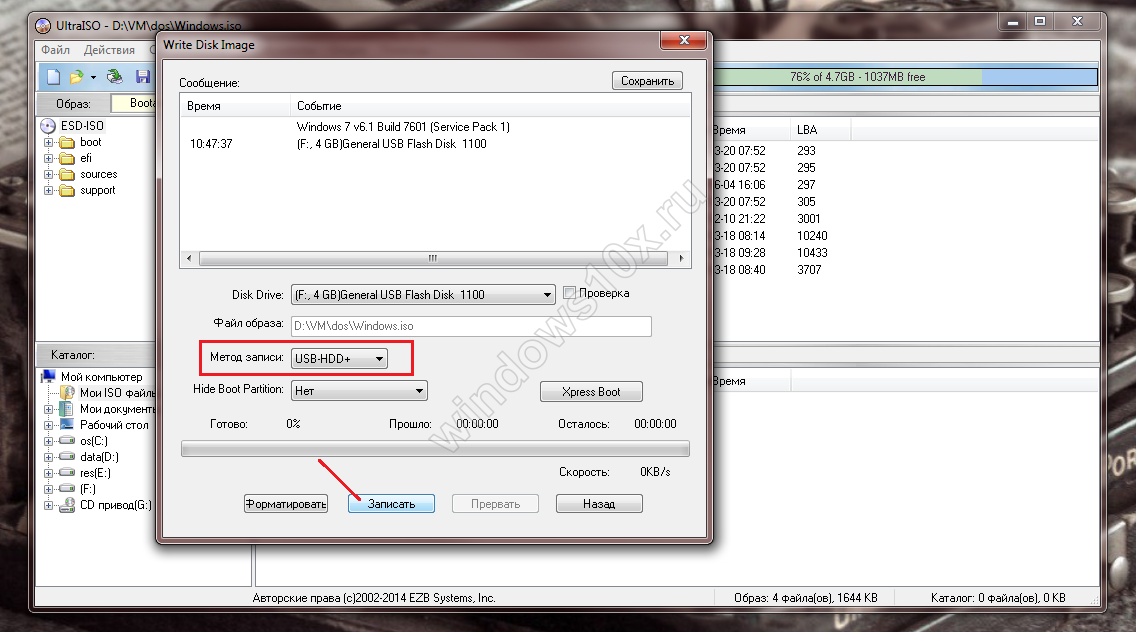 Наконец, установите Windows 10 на новый жесткий диск с USB.
Наконец, установите Windows 10 на новый жесткий диск с USB.
slax-tutorial — Googlesuche
AlleVideosBilderShoppingMapsNewsBücher
suchoptionen
Tipp: Begrenze diesuche auf deutschsprachige Ergebnisse. Du kannst deinesuchsprache in den Einstellungen ändern.
Запуск — Slax Linux
www.slax.org › запуск
Чтобы запустить Slax с жесткого диска или с USB-устройства, вам необходимо скопировать содержимое файла ISO непосредственно в корень вашего диска. Всего одна папка …
Документация — Slax Linux
www.slax.org › блог › документация
03.08.2022 · Slax версии 15.0.0 теперь является новой начальной версией Slax, снова основанной на Slackware. Эти выпуски Slax стали возможными благодаря щедрым сторонникам …
Руководство по использованию операционной системы Slax Pocket | Часть 2 — YouTube
www.youtube.com › смотреть
06.03.2021 · как загрузить slax \ Pocket Operating System \ slax (учебник по операционной системе \ slax linux .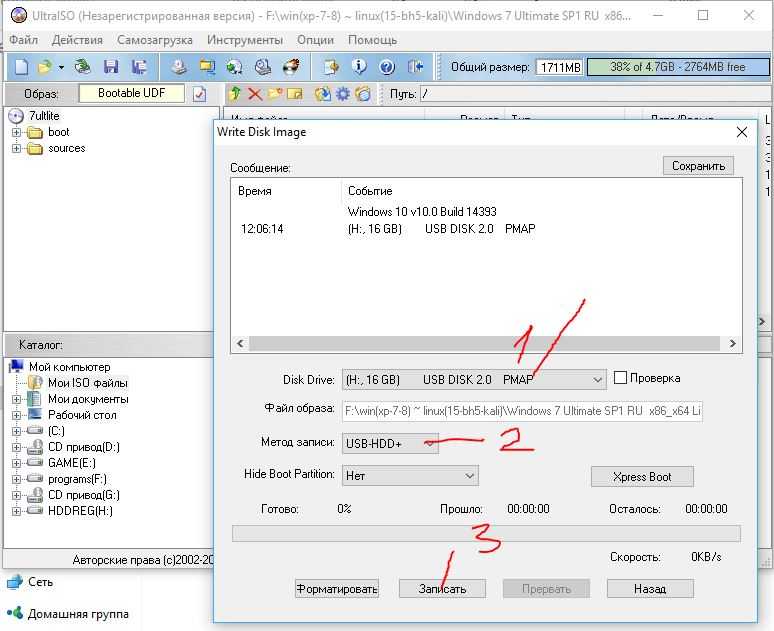 ..
..
Дата: 6:55
Прислан: 06.03 .2021
Как пользоваться Slax Linux Полноценный карманный дистрибутив Linux
www.how2shout.com › Linux
01.10.2019 · Мне очень понравилась концепция Slax, и в этом уроке мы увидим, как мы можем настроить его на USB-накопителе, чтобы запускать на любом компьютере. ..
Как использовать Slax LiveCD Linux… · Как установить Slax на USB…
Slax Linux Tutorial — Virtual Machinery
virtualmachinery.weebly.com › slax-linux
Этот учебник поможет вам установить slax и настроить его, чтобы его можно было использовать на вашем мобильном устройстве. Скачать Slax Вы можете загрузить live ISO с …
Slax — отличный дистрибутив Linux, работающий с USB — FOSS Post
fosspost.org › Обзоры дистрибутивов Размер Slax 9.6 составляет всего 260 МБ, что делает его одним из самых маленьких дистрибутивов Linux. Загрузка через быстрое подключение к Интернету …
Установка SLAX на USB из Windows — Pen Drive Linux
www.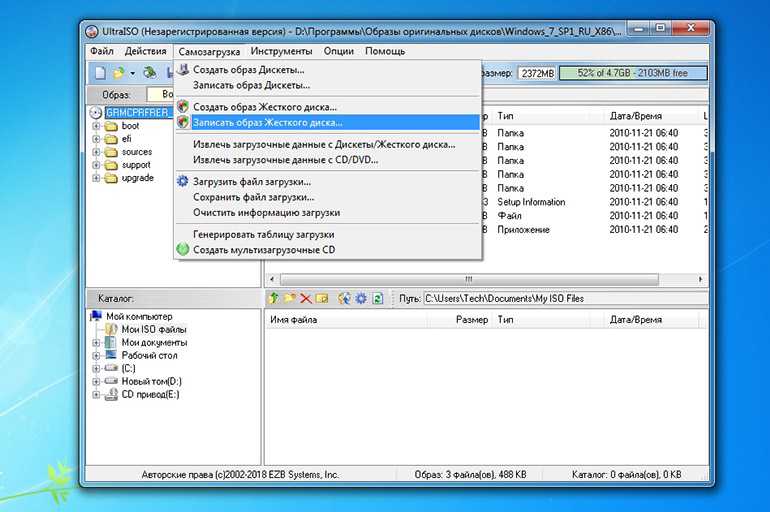 pendrivelinux.com › create-a-slax-flash-drive-…
pendrivelinux.com › create-a-slax-flash-drive-…
Как установить SLAX на USB из Windows. В следующем руководстве мы покажем вам, как легко создать загрузочную флешку SLAX Linux изнутри.
Способ установки My SLAX Creator USB — Pen Drive Linux
www.pendrivelinux.com › my-slax-creator-alternate…
My Slax Creator — отличный инструмент для ремастеринга ваших ISO-файлов. Вы также можете использовать его для извлечения ISO-образа на USB-накопитель или записи на компакт-диск.
Nach 9 Jahren kehrte Slax mit Slax 15 an die Basis von Slackware …
blog.desdelinux.net › despues-de-9-anos-slax-volvio-a-la-base-de-slackwar…
11.08.2022 · Vor einigen Tagen gab es großartige Neuigkeiten zusammen mit dem Start der kompakten Distribution «Slax 15», in der die…
How To Make SLAX Bootable USB Stick — Ubuntu Buzz
www.ubuntubuzz.com › 2022/02 › How-to-make-sl…
26.02.2022 · Вы завершили установку SLAX на флешку.